একটি Xslx ফাইল কি?
এক্সেলের সর্বশেষ সংস্করণে স্প্রেডশীট তৈরি করার সময়, মাইক্রোসফ্ট ডিফল্ট ফাইলের ধরন হিসাবে একটি XLSX ফাইল ব্যবহার করে। Word এর DOCX ফাইল টাইপের মতো, আমরা বিভিন্ন অ্যাপ্লিকেশন/প্রোগ্রাম ব্যবহার করে XLSX ফাইল খুলতে পারি।
একটি CSV ফাইল কি?
CSV ফাইল ফরম্যাট হল যা আমরা স্প্রেডশীট এবং ডাটাবেসে ট্যাবুলার ডেটা মান সংরক্ষণ করতে ব্যবহার করতে পারি। ট্যাবুলার ডেটা, টেক্সট বা টেক্সট, একটি CSV ফাইলে প্লেইন টেক্সট হিসাবে সংরক্ষণ করা হয়। CSV ফাইলের একটি রেকর্ড হল ফাইলের প্রতিটি সারিতে সংরক্ষিত ডেটা মান। প্রতিটি রেকর্ডে একাধিক ক্ষেত্র থাকতে পারে যা কমা দ্বারা পৃথক করা হয়।
XLSX এবং CSV ফাইলের মধ্যে মূল পার্থক্য
ব্যবহারকারীরা প্রায়ই CSV এবং XLSX বিনিময়যোগ্যভাবে ব্যবহার করে, এবং তারা সাধারণত তাদের মধ্যে পার্থক্য, তাদের মৌলিক বৈশিষ্ট্যগুলি কী এবং তারা কীভাবে কাজ করে সে সম্পর্কে অজ্ঞ। এটি শুধুমাত্র ব্যবহারকারীর জন্য তথ্যের উৎস হিসেবে কাজ করে। প্রায় প্রতিটি ব্যবসা এবং কর্পোরেট ব্যবহারকারীদের জন্য ডেটা পরিচালনা, আপডেট এবং সংরক্ষণে ব্যবহারকারীদের সহায়তা করার জন্য উভয়ই ব্যবহার করে। নিম্নলিখিতগুলি XLSX এবং CSV ফাইলগুলির মধ্যে কিছু মূল পার্থক্য যা আপনার জানা উচিত:
- CSV ফর্ম্যাট .csv এক্সটেনশনের সাথে একটি বিভাজক পাঠ্য ফাইলে ট্যাবুলার ডেটা সংরক্ষণ করে। যেখানে, এক্সেল বা XLSX ফাইল হল একটি স্প্রেডশীট যা ফাইলগুলিকে তার মালিকানাধীন বিন্যাসে সংরক্ষণ করে, যেমন। xls বা XLSX।
- এক্সেল ফাইলগুলি হল বাইনারি ফাইল যা একটি ওয়ার্কবুকের প্রতিটি ওয়ার্কশীটের ডেটা ধারণ করে। যেখানে, CSV হল একটি সরল এবং সরল পাঠ্য বিন্যাস যেখানে কমা দ্বারা পৃথক করা ডেটা মানগুলির একটি ক্রম।
- CSV ফাইলে ডেটা অপারেশন করা যাবে না। যাইহোক, এগুলি এক্সেল ফাইলগুলিতে চালানো যেতে পারে।
- CSV ফাইলগুলি দ্রুত এবং XLSX ফাইলগুলির তুলনায় কম মেমরি ব্যবহার করে৷ যাইহোক, ডেটা আমদানি করার সময় এক্সেল বেশি মেমরি ব্যবহার করে।
- আমরা যদি এক্সেলের সাথে CSV তুলনা করি, আমরা CSV ফাইলগুলিকে যেকোন উইন্ডোজ টেক্সট এডিটরে খুলতে পারি যখন Excel ফাইলগুলি তা পারে না।
পাইথন ব্যবহার করে কিভাবে একটি XLSX ফাইলকে CSV তে রূপান্তর করা যায়?
একটি XLSX ফাইল বিভিন্ন পদ্ধতি ব্যবহার করে পাইথনে একটি CSV ফাইলে রূপান্তরিত হতে পারে। পাইথনে বিভিন্ন ধরণের মডিউল এবং ফাংশন রয়েছে যা আমাদের এই কাজটি সম্পন্ন করতে সহায়তা করতে পারে। এখানে, আমরা কয়েকটি পদ্ধতির মধ্য দিয়ে যাব যা XLSX ফাইলগুলিকে পাইথনে CSV ফাইলে রূপান্তর করতে ব্যবহার করা যেতে পারে।
এক্সেল থেকে CSV রূপান্তর করার পূর্বশর্ত
প্রয়োজনীয়তা ইনস্টল করা প্রথম ধাপ। আমরা এই টিউটোরিয়ালে পান্ডাস, CSV এবং Openpyxl ইত্যাদির মত মডিউলগুলি ব্যবহার করি। পাইথনের পান্ডাস প্যাকেজ ডেটা ম্যানিপুলেশন এবং বিশ্লেষণের অনুমতি দেয়। পাইথন প্রোগ্রামারদের মধ্যে পান্ডাস একটি সুপরিচিত লাইব্রেরি। Openpyxl নামে পরিচিত পাইথন প্যাকেজ ব্যবহার করে এক্সেল ফাইল পড়া ও লেখা যায়। আমরা এই লাইব্রেরির সাথে সরাসরি ডিল করব না। পান্ডা পরিবর্তে অভ্যন্তরীণভাবে Openpyxl ব্যবহার করে।
PyPI সংগ্রহস্থল ব্যবহার করে, আমরা উভয় প্যাকেজ ইনস্টল করতে পারি:
পদ্ধতি 1: পান্ডাস মডিউল ব্যবহার করে XLSX কে CSV তে রূপান্তর করা
উদাহরণ 1: একটি XLSX ফাইলকে CSV-এ রূপান্তর করা
পান্ডাস হল একটি ওপেন সোর্স মডিউল যা পাইথন প্রোগ্রামিং ভাষার জন্য ডেটা ম্যানিপুলেট এবং বিশ্লেষণ করার জন্য তৈরি করা হয়েছে। টাইম সিরিজ এবং সংখ্যাসূচক টেবিলের সাথে কাজ করার জন্য, পান্ডাস বিভিন্ন কার্যকারিতা এবং বৈশিষ্ট্য প্রদান করে। পান্ডা ব্যবহার করে, ছোট এবং বিশাল উভয় ডেটাসেট পড়া, ফিল্টার করা এবং পুনর্বিন্যাস করা যায়। এবং ফলাফলগুলি এক্সেল, JSON এবং CSV এর মতো বিভিন্ন ফর্ম্যাটে তৈরি করা যেতে পারে। আমরা একটি এক্সেল ফাইল পড়ার জন্য পান্ডাসের read_excel() পদ্ধতি এবং ডেটাফ্রেমকে একটি CSV ফাইলে রূপান্তর করতে to_csv() পদ্ধতি ব্যবহার করি।
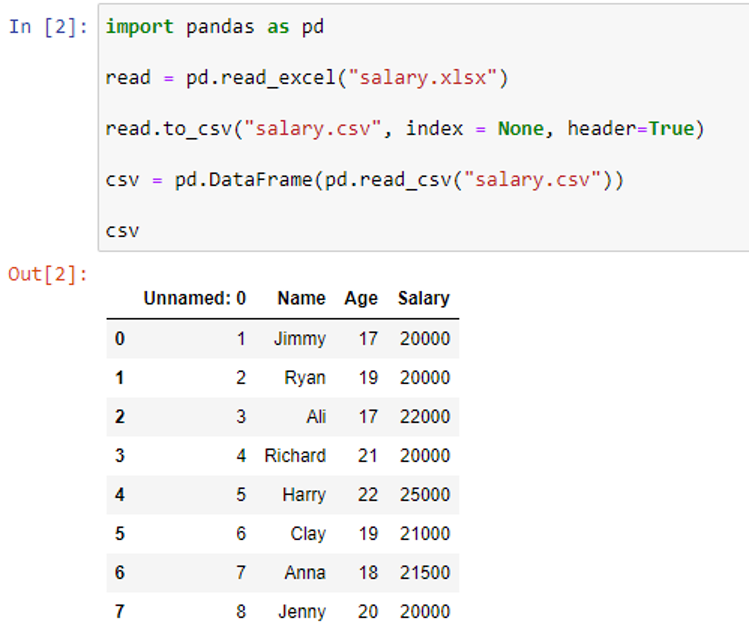
আমরা আমাদের .csv ফাইলটিকে ডেটাফ্রেম হিসাবে প্রিন্ট করি যা আউটপুটে দেখা যায়। পূর্ববর্তী স্ক্রিপ্টটি আমাদের XLSX ফাইলটিকে CSV তে রূপান্তর করে এবং বর্তমান ডিরেক্টরিতে একটি 'salary.csv' ফাইল তৈরি করে৷
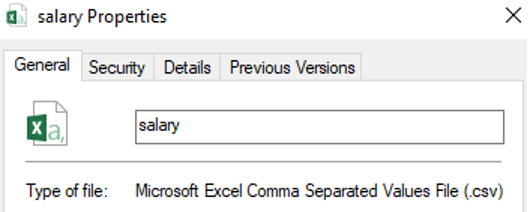
উদাহরণ 2: XLSX ফাইল (একাধিক পত্রক সহ) CSV-তে রূপান্তর করা
নিম্নলিখিত উদাহরণে, আমরা প্রথমে এক্সেল ফাইলের শীটের নামগুলি পড়ি। পৃথক শীটগুলির নামগুলি তারপরে লুপ করা হয় এবং স্বতন্ত্র CSV ফাইল হিসাবে সংরক্ষণ করা হয়। স্ক্রিপ্ট একই অবস্থানে CSV সংরক্ষণ করে।
আমরা দুই বা ততোধিক ওয়ার্কশীট বা স্প্রেডশীট সহ একটি নমুনা XLSX ফাইল ব্যবহার করি।
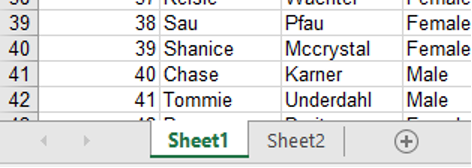
দেখা যায়, আমাদের XLSX ফাইল দুটি শীট (শীট1 এবং শীট2) নিয়ে গঠিত। এখন, আমরা এই XLSX ফাইলটিকে CSV-এ রূপান্তর করতে একটি কোড লিখি।
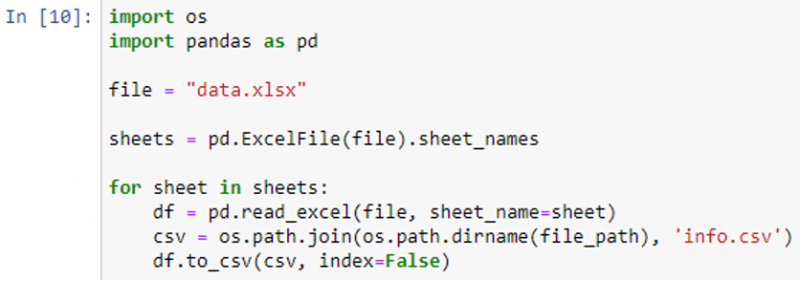
আউটপুট:

স্ক্রিপ্টটি সফলভাবে দুটি শীট সহ XLSX ফাইলটিকে একটি একক শীট সহ একটি একক CSV ফাইলে রূপান্তরিত করেছে৷
উদাহরণ 3: একাধিক XLSX ফাইলকে আলাদা CSV ফাইলে রূপান্তর করা
একটি দৃশ্যকল্প বিবেচনা করুন যেখানে আপনাকে আপনার কাজের ডিরেক্টরিতে থাকা একাধিক এক্সেল ফাইলকে CSV-তে রূপান্তর করতে হবে। আপনি এই পদ্ধতি ব্যবহার করতে পারেন. আমরা অনুমান করে শুরু করি যে প্রতিটি ফাইলে শুধুমাত্র একটি শীট রয়েছে। তারপরে, আমরা একাধিক ফাইল এবং বেশ কয়েকটি শীট পরিচালনা করার জন্য আমাদের পদ্ধতি প্রসারিত করি। পাইথন কোডটি অনুসরণ করে গ্লোব স্ট্যান্ডার্ড মডিউল ব্যবহার করে। আমরা Glob-এর সাথে প্যাটার্ন ব্যবহার করে ফাইল পাথ মেলে। এটি কার্যকারী ডিরেক্টরির .xlsx এক্সটেনশনের সাথে সমস্ত ফাইলের সাথে মেলে। এর পরে, আমরা একটি ফাংশন বিকাশ করি যা এক্সেল ফাইলগুলি পড়ে এবং সেগুলিকে CSV ফাইল হিসাবে সংরক্ষণ করে। আমরা পাওয়া প্রতিটি ফাইল পাথ এই ফাংশন কল.
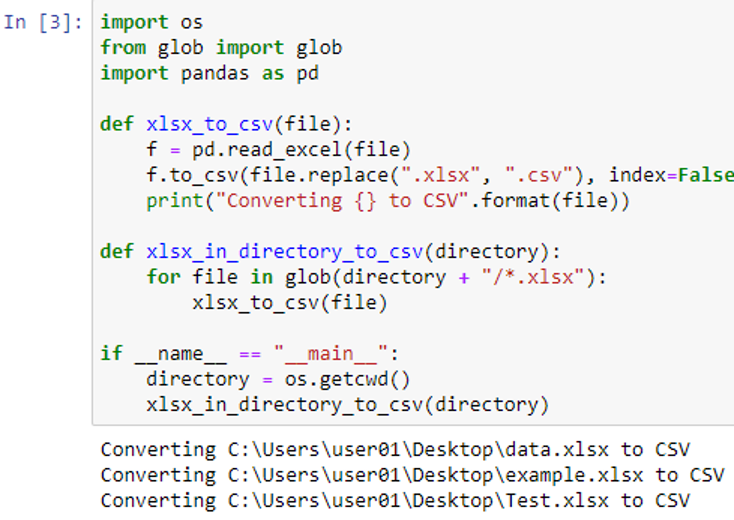
এই পূর্ববর্তী স্ক্রিপ্টটি বর্তমান ডিরেক্টরির সমস্ত xlsx ফাইলকে CSV ফাইলে রূপান্তর করে।
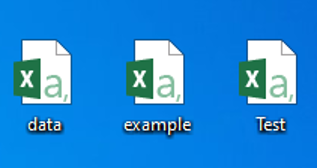
এখন, আমরা একাধিক স্প্রেডশীট সহ XLSX ফাইলগুলিকে CSV-এ রূপান্তর করি। এটি সম্ভবত কঠিন অংশ। তিনটি এক্সেল ফাইল আমাদের কাজের ডিরেক্টরিতে রয়েছে। এছাড়াও, তাদের মধ্যে কয়েকটি একাধিক শীট নিয়ে গঠিত। আমরা লক্ষ্য করি:
- প্রতিটি স্প্রেডশীট ফাইলের জন্য একটি ডিরেক্টরি তৈরি করুন,
- এক্সেল ফাইল শীটগুলিকে CSV তে রূপান্তর করুন এবং সেগুলিকে নতুন তৈরি ডিরেক্টরিতে রাখতে হবে৷
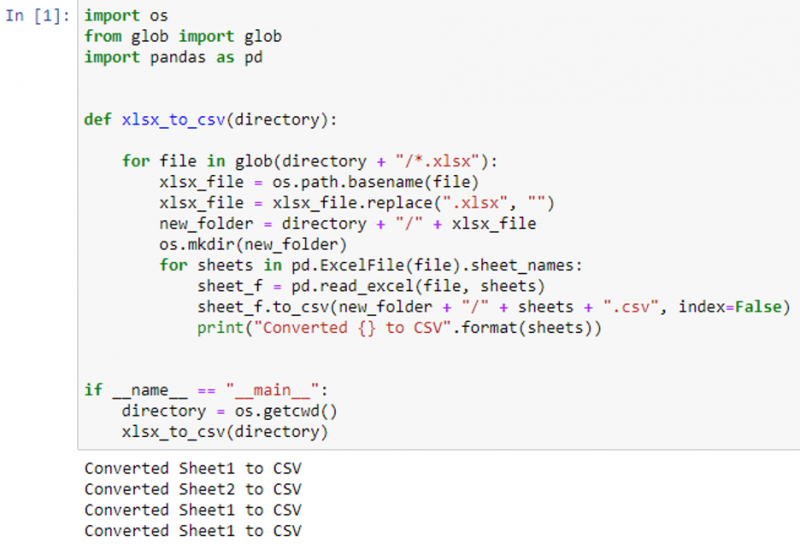
স্ক্রিপ্টটি একক এবং একাধিক শীট সহ XLSX কে আলাদা CSV ফাইলে রূপান্তর করে এবং একই নামে নতুন ডিরেক্টরিতে সংরক্ষণ করে।
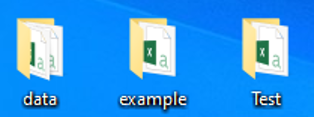
বর্তমান ডিরেক্টরিতে অবস্থিত প্রতিটি এক্সেল ফাইল পুনরুদ্ধার করতে, গ্লোব ফাংশন ব্যবহার করা হয়। এর পরে, os.mkdir ফাংশন ব্যবহার করে প্রতিটি XLSX ফাইলের জন্য ফোল্ডার তৈরি করা হয়। শীট নামের উপর লুপ করে নতুন ডিরেক্টরির ভিতরে প্রতিটি শীটের জন্য একটি CSV ফাইল তৈরি করা হয়।
পদ্ধতি 2: Openpyxl এবং CSV মডিউল ব্যবহার করে XLSX কে CSV তে রূপান্তর করা
এই পদ্ধতিতে, আমরা XLSX ফাইলগুলিকে CSV-এ রূপান্তর করতে openpyxl এবং CSV মডিউল ব্যবহার করব। 2010 xlsx, xlsm, xltx, এবং xltm ফাইলগুলি পড়তে এবং লিখতে পাইথন মডিউল openpyxl ব্যবহার করা যেতে পারে। CSV মডিউলে এমন ক্লাস রয়েছে যা CSV-ফরম্যাটেড টেবুলার ডেটা পড়া এবং লেখাকে সক্ষম করে।

আমাদের xlsx ফাইলটি পড়তে বা লোড করতে, আমরা openpyxl মডিউলের load_workbook() ফাংশন ব্যবহার করি। পাইথনে বিদ্যমান XLSX/Excel ফাইল লিখতে বা পড়ার প্রয়োজন হলে আপনি এই ফাংশনটি ব্যবহার করতে পারেন। এক্সেল সক্রিয় করার পরে, আমরা আমাদের CSV ফাইল তৈরি করতে csv.writer() ফাংশন ব্যবহার করি। তারপর, CSV ফাইলের ডেটা সেলগুলিতে ডেটা সংরক্ষণ করতে for-loop ব্যবহার করা হয়। আমরা আমাদের example.xlsx ফাইলটিকে myfile.csv তে রূপান্তর করি যেমনটি নিম্নলিখিত ছবিতে দেখা গেছে:
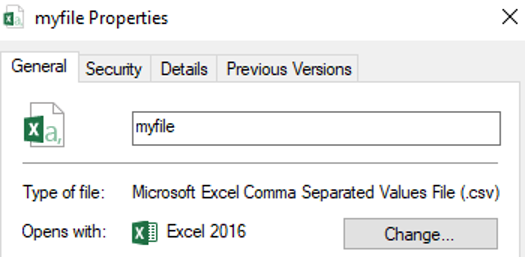
উপসংহার
এই টিউটোরিয়ালে, আমরা আপনাকে XLSX ফাইল এবং CSV ফাইলগুলির একটি সংক্ষিপ্ত ভূমিকা দিয়েছি। আমরা উভয় ফাইল ফরম্যাটের মধ্যে মূল পার্থক্য ব্যাখ্যা করেছি। কিভাবে একক বা একাধিক শীট সহ XLSX ফাইলগুলিকে CSV ফাইলে রূপান্তর করা যায় তা শেখানোর জন্য আমরা একাধিক উদাহরণ সহ দুটি পদ্ধতি নিয়ে আলোচনা করেছি। আমরা একই সাথে একাধিক XLSX ফাইলকে CSV ফাইলে রূপান্তর করার জন্য একটি উদাহরণ প্রয়োগ করেছি। Excel থেকে CSV-এ ডেটা রূপান্তর করা সহজ বা কঠিন হতে পারে। আপনার যদি অল্প সংখ্যক শীট সহ শুধুমাত্র একটি ফাইল থাকে তবে এটি সহজ। কিন্তু যদি না হয়, এটা কঠিন হতে পারে.